Fjerne “System Warning” Pop up (Microsoft Support Fupnummeret) - opdateret feb 2018
“System Warning” Pop up fjernelsesguide
Hvad er “System Warning” Pop up?
Hvad er “System Warning”?
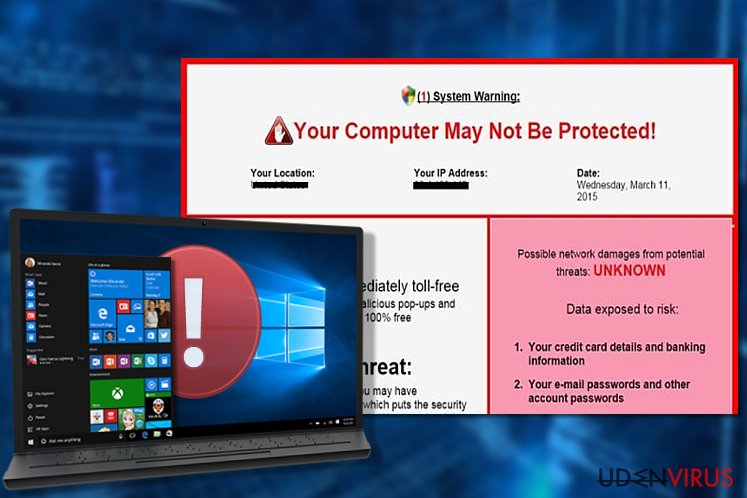
System Warning pop up er en falsk sikkerhedsnotifikation, der kan begynde at genere dig ud af ingenting. I virkeligheden er det et alvorligt svar, der fortælle dig, hvorfor dine søgesessioner afbrydes af denne vildledende advarsel, der hævder at være fra Microsoft Help and Support service.
Hvis du har lidt af dette i et stykke tid, betyder det, at du har installeret et potentielt uønsket program, såsom en adware eller browser hijacker, på din computer. Selvom sådanne programmer stadig anses for at være harmløse, er her et tydeligt eksempel på, at de skal benyttes med en ekstrem omhyggelighed, da de kan føre folk til forskellige problemer og tab.
For at undgå sådanne tvivlsomme programmer, skal du begynde at være mere opmærksom på installationen af freeware. Uanset hvor overraskende det lyder, er det det vigtigste medium for disse adwares og browser hijackers.
Hvis du har set denne falske System Warning pop-up i et stykke tid, bør du holde dig væk fra den! For nogle år siden blev den brugt til at fremme et rogue anti-spyware program kaldet System Protector. I skrivende stund søger den, at skræmme pc-brugere til at tro, at deres computere er alvorligt inficerede, og kommer med påstande som: “Din computer er ikke beskyttet”.
Som vi allerede har nævnt, er det anført, at den tilhører Microsoft Help center, men tro os, det har intet med det at gøre. Denne falske system advarsel søger at franarre folk deres penge, ved at presse dem til at tro, at de kan indtaste nogle tal og ringe op, for at få gratis hjælp.
Hvis du ringer til dette nummer, vil du have en samtale med en svindler, der vil gøre sit bedste for at forlænge samtalen så længe som muligt. Hvis du ikke ønsker at modtage en øget telefonregning eller installere et farligt program på din computer, skal du holde dig væk fra det falske Warning System pop-up vindue, der ligner det på billedet nedenfor.
Hvis du er blevet overbevist af denne falske Microsoft-medarbejder om, at du har brug for at installere yderligere software på din computer, eller hvis du ønsker at fjerne System Warning pop-up, så sørg for, at du scanner din computer med et opdateret anti-spyware program, ligesom FortectIntego.
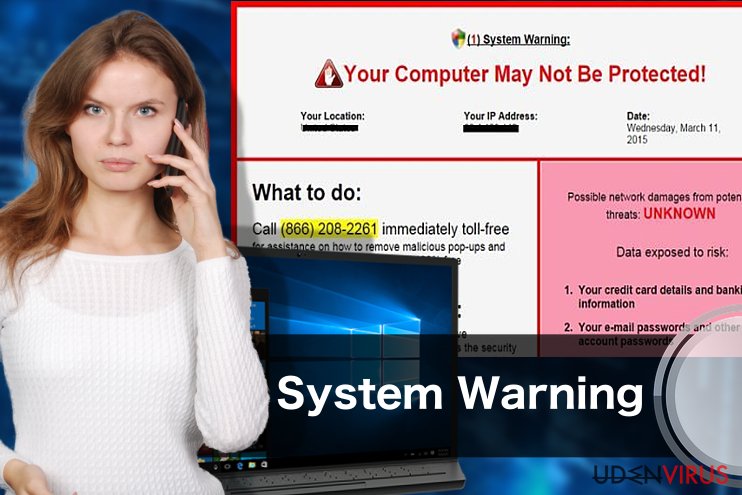
Hvordan kan System Warning popup hijacke min computer?
Som vi allerede har nævnt, er System Warning virus et program af adware-typen, som kan installeres uden at du får det at vide. Hvis du ønsker at forhindre infiltration fra sådanne programmer, så sørg for, at du overvåger installationen af hver freeware og shareware.
For at gøre dette anbefaler vi, at vælge en Brugerdefineret eller Avanceret installationsmetode og derefter fjerne markeringen af præ-kontrollerede afkrydsningsfelter, der hævder, at du ønsker at installere yderligere komponenter på din computer.
Du bør holde dig væk fra alle plugins, add-ons, udvidelser, søgemaskiner og lignende valgfrie komponenter, da de kan føre dig til disse og lignende falske meddelelser. Hvis du ønsker at fjerne “System Warning” meddelelsen, skal du følge en vejledning nedenfor.
Hvordan fjerner jeg System Warning virus?
Det er svært at fjerne System Warning adware, der er ansvarlig for at vise disse falske alarmer, manuelt. Det er derfor vi stærkt anbefaler, at benytte et af disse programmer, der er angivet nedenfor og fjerne System Warning pop up automatisk.
Du kan fjerne virus skade med hjælp af FortectIntego. SpyHunter 5Combo Cleaner og Malwarebytes er anbefalede til at finde potentielt uønskede programmer, og viruser med alle deres filer og registrer oplysninger, der er relaterede til dem.
Manuel “System Warning” Pop up fjernelsesguide
Fjern “System Warning” Pop up fra Windows systemer
-
Klik på Start → Control Panel → Programs and Features (hvis du er Windows XP bruger, klik på Add/Remove Programs).

-
Hvis du er Windows 10 / Windows 8 bruger, så højreklik i det nederste venstre hjørne af skærmen. Når Quick Access Menu kommer frem, vælg Control Panel og Uninstall a Program.

-
Afinstallér “System Warning” Pop up og relaterede programmer
Se her efter “System Warning” Pop up eller ethvert andet nyligt installeret mistænkeligt program -
Afinstallér dem og klik på OK for at gemme disse ændringer

Fjern “System Warning” Pop up fra Mac OS X systemet
-
Hvis du bruger OS X, klik på Go knappen i øverste venstre hjørne af skærmen, og vælg Applications.

-
Vent indtil du ser Applications mappen og se efter “System Warning” Pop up eller et andet mistænkeligt program på den. Højreklik nu på hver af disse poster, og vælg Move to Trash.

Fjern “System Warning” Pop up fra Microsoft Edge
Nulstil Microsoft Edge indstillinger (Metode 1):
- Start Microsoft Edge app'en og klik på More (tre prikker i øverste højre hjørne af skærmen).
- Klik på Settings for at åbne flere muligheder.
-
Når Settings vinduet dukker op, skal du klikke på Choose what to clear knappen under Clear browsing data muligheden.

-
Her skal du vælge alt du vil fjerne, og klikke på Clear.

-
Nu skal du højreklikke på Start knappen (Windows-logoet). Her skal du vælge Task Manager.

- Når du er i Processes fanen, så søg efter Microsoft Edge.
-
Højreklik på den og vælg Go to details muligheden. Hvis du ikke kan se Go to details, skal du klikke på More details og gentag forrige trin.


-
Når Details fanen kommer op, skal du finde alle poster med Microsoft Edge navnet i dem. Højreklik på hver af dem, og vælg End Task for at afslutte disse poster.

Nulstilling af Microsoft Edge browser (Metode 2):
Hvis metode 1 ikke har hjulpet dig, skal du bruge den avancerede Edge reset metode.
- Bemærk: du har brug for at sikkerhedskopiere dine data, før du benytter denne metode.
- Find denne mappe på din computer:
C:\Users\%username%\AppData\Local\Packages\Microsoft.MicrosoftEdge_8wekyb3d8bbwe. -
Vælg hver post, der er gemt i den, og højreklik med musen. Derefter Delete muligheden.

- Klik på Start knappen (Windows-logoet) og skriv window power i Search my stuff linjen.
-
Højreklik på Windows PowerShell posten og vælg Run as administrator.

- Når Administrator: Windows PowerShell vinduet dukker op, skal du indsætte denne kommandolinje efter PS C:\WINDOWS\system32> og trykke på Enter:
Get-AppXPackage -AllUsers -Name Microsoft.MicrosoftEdge | Foreach {Add-AppxPackage -DisableDevelopmentMode -Register $($_.InstallLocation)\AppXManifest.xml -Verbose}
Når disse trin er færdige, skal “System Warning” Pop up fjernes fra din Microsoft Edge browser.
Fjern “System Warning” Pop up fra Mozilla Firefox (FF)
-
Fjern farlige udvidelser
Åbn Mozilla Firefox, klik på menu ikonet (øverste højre hjørne) og vælg Add-ons → Extensions.
-
Vælg her “System Warning” Pop up og andre tvivlsomme plugins Klik på Remove for at slette disse poster

-
Nulstil Mozilla Firefox
Klik på Firefox menuen øverst til venstre, og klik på spørgsmålstegnet. Her skal du vælge Troubleshooting Information.
-
Nu vil du se Reset Firefox to its default state beskeden med Reset Firefox knappen. Klik på denne knap flere gange og afslut “System Warning” Pop up fjernelse.

Fjern “System Warning” Pop up fra Google Chrome
[GI=safari]
-
Slet ondsindede plugins
Åbn Google Chrome, klik på menu ikonet (øverste højre hjørne) og vælg Tools → Extensions.
-
Vælg her “System Warning” Pop up og andre ondsindede plugins, og vælg papirkurven for at slette disse poster.

-
Klik på menuen igen og vælg Settings → Manage Search engines under Search sektionen.

-
Når du er i Search Engines..., fjern da ondsindede søgesider. Du bør kun efterlade Google eller dit foretrukne domænenavn.

-
Nulstil Google Chrome
Klik på menuen øverst til højre af din Google Chrome og vælg Settings. -
Scroll ned til slutningen af siden og klik på Reset browser settings.

-
Klik på Reset for at bekræfte denne handling og fuldføre “System Warning” Pop up fjernelse.

Efter afinstallation af dette potentielt uønskede program, og efter at have ordnet hver af dine webbrowsere, anbefaler vi dig at scanne dit pc-system med et velrenommeret anti-spyware program. Dette vil hjælpe dig med at slippe af med “System Warning” Pop up spor i registreringsdatabasen, og vil også identificere relaterede parasitter eller mulige malware infektioner på din computer. Til dette kan du benytte vores top-rated malware remover: FortectIntego, Malwarebytes eller Malwarebytes.
























